本文主要是介绍Java使用Selenium进行Web项目的UI自动化测试,希望对大家解决编程问题提供一定的参考价值,需要的开发者们随着小编来一起学习吧!
目录
配置Selenium
1.使用Maven管理依赖 将三个依赖放到java的pom文件中
2.这里使用Edge进行简单的UI操作
3.提醒
FireFox和Chrome启动失败
Firefoxdriver启动失败
Chromedriver启动失败
java如何使用Selenium进行web的UI自动化测试
对一个项目进行测试目录详情如下
测试的通用方法,驱动的创建和截图方法
等待方式分三种
这里写一个我项目的拦截器的UI测试
1.设计测试用例
2.编写对应测试代码
3.查看测试结果,退出代码是0,运行正确
注意
这里将截图方法使用上代码如下
Selenium进行UI自动化的意义在于提高测试效率,增强测试准确性,并支持跨浏览器和平台的测试,从而确保Web应用的功能和界面符合预期要求。
配置Selenium
1.使用Maven管理依赖 将三个依赖放到java的pom文件中
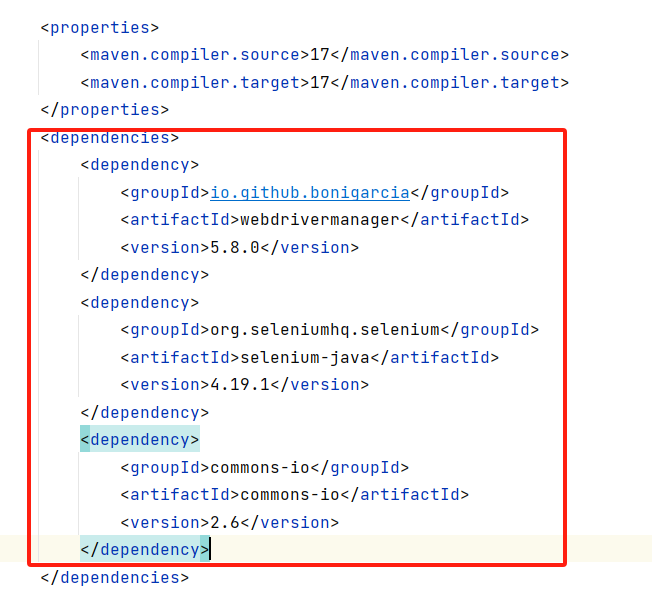
以下是三个依赖项的作用总结:
Selenium Java依赖:提供自动化测试Web应用程序的核心API和工具,支持跨浏览器和平台的测试。它允许开发者编写测试脚本来控制和操作浏览器,执行自动化测试。
WebDriver Manager依赖:一个用于管理Web驱动程序的工具,可以自动检测所需浏览器的版本,并下载相应的Web驱动程序。它减轻了手动下载和配置浏览器驱动程序的负担,提高了自动化测试的效率和稳定性。
Commons IO依赖:主要用于处理IO流,提供了一些实用的IO操作工具类,如文件读写、文件监控等。在这里用于截图功能,帮助在自动化测试过程中保存或处理截图。
<!--下面用的是selenium的依赖项--><dependency><groupId>org.seleniumhq.selenium</groupId><artifactId>selenium-java</artifactId><version>4.14.1</version></dependency>
<!--下面用的是驱动管理的依赖项--><dependency><groupId>io.github.bonigarcia</groupId><artifactId>webdrivermanager</artifactId><version>5.5.3</version></dependency>
<!-- 下面是截图用的依赖--><dependency><groupId>commons-io</groupId><artifactId>commons-io</artifactId><version>2.6</version></dependency>2.这里使用Edge进行简单的UI操作
//设置Edge驱动WebDriverManager.edgedriver().setup();//创建Edge选项,添加启动参数EdgeOptions options = new EdgeOptions();options.addArguments("--allow-remote-origins=*");//创建驱动实例WebDriver driver = new EdgeDriver(options);//打开网页driver.get("https://cn.bing.com/");//延时Thread.sleep(2000);//关闭driver.quit();启动成功会发现新打开一个Edge窗口,跳转到bing搜索页,再关闭
3.提醒
FireFox和Chrome启动失败
理论上是可以创建不同的浏览器驱动常见的还有Firefoxdriver,Chromedriver,对应可以进行不同浏览器上进行UI自动化测试,但是实际的情况是小编在这边只能用Edge进行测试,具体的解决方式还没有,确实有尝试解决,如果后面解决了会回来补充,现在将问题还原一下
Firefoxdriver启动失败
WebDriverManager.chromedriver().setup();ChromeOptions options2 = new ChromeOptions();options2.addArguments("--allow-remote-origins=*");WebDriver driver2 = new ChromeDriver(options2);driver2.get("https://cn.bing.com/");报错信息:
java.net.UnknownHostException: raw.githubusercontent.com。此错误通常指示Firefox驱动尝试连接到一个无法解析的主机名。可能是网络问题或相关依赖未正确配置。
Chromedriver启动失败
WebDriverManager.firefoxdriver().setup();FirefoxOptions options3 = new FirefoxOptions();options3.addArguments("--allow-remote-origins=*");WebDriver driver3 = new FirefoxDriver(options3);driver3.get("https://cn.bing.com/");报错信息:
Could not start a new session. Response code 500. Message: session not created: This version of ChromeDriver only supports Chrome version 114,这表明ChromeDriver版本与安装的Chrome浏览器版本不兼容,需要确保ChromeDriver与Chrome浏览器的版本相匹配。
回到主题上面只是介绍Selenium如何启动,下面介绍小编如何使用Selenium
java如何使用Selenium进行web的UI自动化测试
对一个项目进行测试目录详情如下
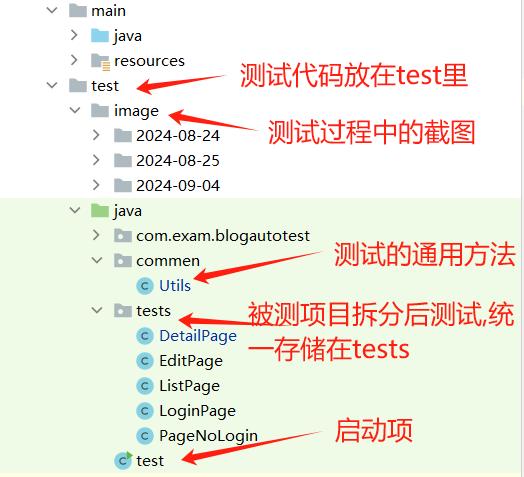
测试的通用方法,驱动的创建和截图方法
ublic class Utils {//通用配置,创建driverpublic static WebDriver driver;public static WebDriver createDriver(){if(driver!=null){return driver;}WebDriverManager.edgedriver().setup();EdgeOptions options = new EdgeOptions();options.addArguments("--allow-remote-origins=*");driver=new EdgeDriver(options);//创建隐式等待driver.manage().timeouts().implicitlyWait(Duration.ofSeconds(3));return driver;}//构造方法public Utils(String url) {driver=createDriver();System.out.println(url);driver.get(url);}//截图方法public static void getScreenShot(String str) throws IOException {//创建时间格式化对象,获取时间并格式化SimpleDateFormat simple1=new SimpleDateFormat("yyyy-MM-dd");SimpleDateFormat simple2=new SimpleDateFormat("hhmmssSS");String format = simple1.format(System.currentTimeMillis());String format2 = simple2.format(System.currentTimeMillis());//拼接文件路径String fileName="./src/test/image/"+format+"/"+str+"-"+format2+".png";//获取并保存截图到路径File screenshotAs = ((TakesScreenshot) driver).getScreenshotAs(OutputType.FILE);FileUtils.copyFile(screenshotAs,new File(fileName));}
}等待方式分三种
Selenium等待作用:解决元素定位问题,提升脚本稳定性。
1.强制等待(Sleep):(调试常用)
Thread.sleep(5000); // 休眠5秒
2.隐式等待(Implicit Wait):(常用的等待)设置全局等待时间,针对所有元素。driver.manage().timeouts().implicitlyWait(Duration.ofSeconds(3));
3.显式等待(Explicit Wait):针对特定元素,设置等待条件WebDriverWait wait = new WebDriverWait(driver, 10); wait.until(ExpectedConditions.visibilityOfElementLocated(By.id("elementId")));常用显示等待去等待警告框
WebDriverWait wait=new WebDriverWait(driver, Duration.ofSeconds(3)); wait.until(ExpectedConditions.alertIsPresent());
这里写一个我项目的拦截器的UI测试
1.设计测试用例
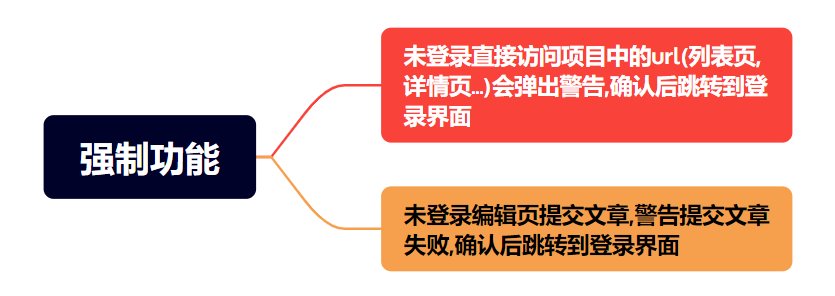
2.编写对应测试代码
//主流程 public static void main(String[] args) {NoLogin noLog=new NoLogin(ListUrl);noLog.noLogin();driver.quit();}//拦截器测试代码
public void noLogin() {//显示等待WebDriverWait wait=new WebDriverWait(driver, Duration.ofSeconds(3));//强行进入登录界面,会弹出警告框,点击确认会跳转到登录界面,断言一下是否跳转成功// 有警告框就要用显示等待,不然人员报错,因为警告框还没弹出,就判断NoSuchAlertwait.until(ExpectedConditions.alertIsPresent());driver.switchTo().alert().accept();String title = driver.getTitle();assert title.equals("博客登陆页");driver.get(DetailUrl);//判断强行进入登录页是否会跳转成功String title1 = driver.getTitle();assert title1.equals("博客登陆页");driver.get(EditUrl);//进入编辑页,进行编辑,查看是否会提交成功driver.findElement(By.cssSelector("#title")).sendKeys(System.currentTimeMillis()+"测试发送");driver.findElement(By.cssSelector("#submit")).click();wait.until(ExpectedConditions.alertIsPresent());Alert alert = driver.switchTo().alert();String text = alert.getText();alert.accept();assert text.equals("用户未登录,请登录再操作");assert driver.getTitle().equals("博客登陆页");}3.查看测试结果,退出代码是0,运行正确
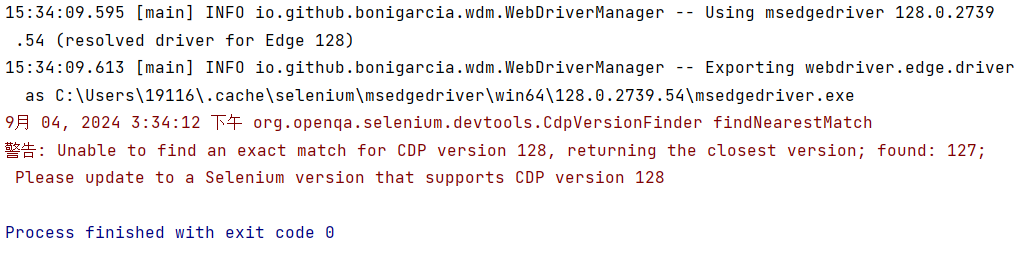
注意
上面测试代码中没有调用截图方法这里也需要提醒一下,在警告框弹出的时候selenium的截图工具截不了图,会报一个有警告框未处理的错误UnhandledAlertException
Exception in thread "main" org.openqa.selenium.UnhandledAlertException: unexpected alert open: {Alert text : 用户未登录,请登录再操作}(Session info: MicrosoftEdge=128.0.2739.63): 用户未登录,请登录再操作结合之前警告框的显示等待这里总结就是
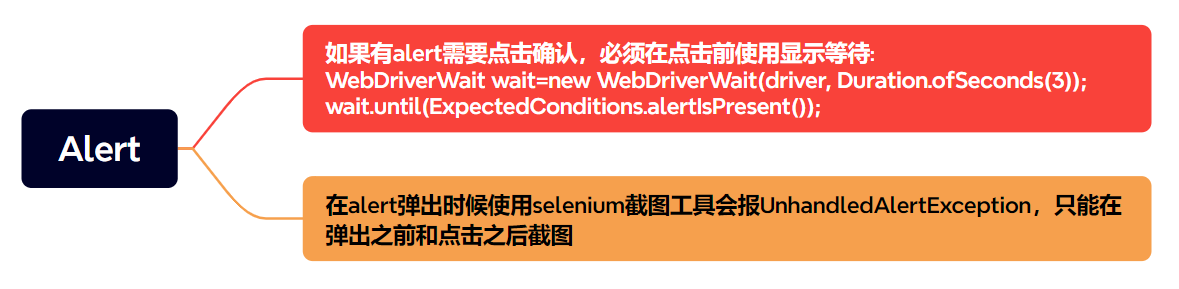
如果需要自动化截图记录测试过程,截图的调用方法,放在警告框之前或者之后,酌情而论
这里将截图方法使用上代码如下
public void noLogin() throws IOException {//显示等待WebDriverWait wait=new WebDriverWait(driver, Duration.ofSeconds(3));wait.until(ExpectedConditions.alertIsPresent());driver.switchTo().alert().accept();String title = driver.getTitle();assert title.equals("博客登陆页");getScreenShot(getClass().getName());driver.get(DetailUrl);//判断强行进入登录页是否会跳转成功String title1 = driver.getTitle();assert title1.equals("博客登陆页");getScreenShot(getClass().getName());driver.get(EditUrl);//进入编辑页,进行编辑,查看是否会提交成功driver.findElement(By.cssSelector("#title")).sendKeys(System.currentTimeMillis()+"测试发送");driver.findElement(By.cssSelector("#submit")).click();wait.until(ExpectedConditions.alertIsPresent());Alert alert = driver.switchTo().alert();String text = alert.getText();alert.accept();assert text.equals("用户未登录,请登录再操作");assert driver.getTitle().equals("博客登陆页");getScreenShot(getClass().getName());如果想要测试我的项目,自便hahaha,123456
随心笔记![]() http://47.113.216.119:8080/blog_login.html如果想要我的全部测试代码:直接点击文章的下载链接,拜拜
http://47.113.216.119:8080/blog_login.html如果想要我的全部测试代码:直接点击文章的下载链接,拜拜
这篇关于Java使用Selenium进行Web项目的UI自动化测试的文章就介绍到这儿,希望我们推荐的文章对编程师们有所帮助!







